Android 白天黑夜模式切换
智能手机的迅速普及,大大的丰富了我们的娱乐生活。现在大家都喜欢晚上睡觉前玩会儿手机,但是应用的日间模式往往亮度太大,对眼睛有较为严重的伤害。因此,如今的应用往往开发了 日间和夜间 两种模式供用户切换使用,那日间和夜间模式切换究竟是怎样实现的呢?
在文字类的App上面基本上都会涉及到夜间模式、就是能够根据不同的设定、呈现不同风格的界面给用户、而且晚上看着不伤眼睛、实现方式也就是所谓的换肤(主题切换)、对于夜间模式的实现网上流传了很多种方式、这里先分享一个方法给大家、通过设置背景为透明的方法、降低屏幕的亮度与色度。
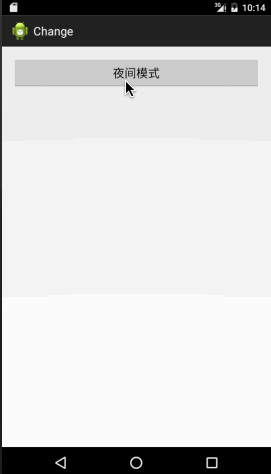
夜间模式代码
|
1
2
3
4
5
6
7
8
9
10
11
12
13
14
15
16
17
18
|
public void night() {
WindowManager.LayoutParams params = new WindowManager.LayoutParams(
LayoutParams.MATCH_PARENT, LayoutParams.MATCH_PARENT,
LayoutParams.TYPE_APPLICATION,
WindowManager.LayoutParams.FLAG_NOT_TOUCHABLE
| WindowManager.LayoutParams.FLAG_NOT_FOCUSABLE,
PixelFormat.TRANSLUCENT);
params.gravity=Gravity.BOTTOM;
params.y=10;
if(myView==null){
myView=new TextView(this);
myView.setBackgroundColor(0x80000000);
}
mWindowManager.addView(myView, params);
Editor edit = skinSp.edit();
edit.putString("skin", NIGHT);
edit.commit();
}
|
白天模式
|
1
2
3
4
5
6
7
8
|
public void day(){
if(myView!=null){
mWindowManager.removeView(myView);
Editor edit = skinSp.edit();
edit.putString("skin", DAY);
edit.commit();
}
}
|
下面通过实例操作来详细展示如何进行Android主题切换中的白天/夜间模式。
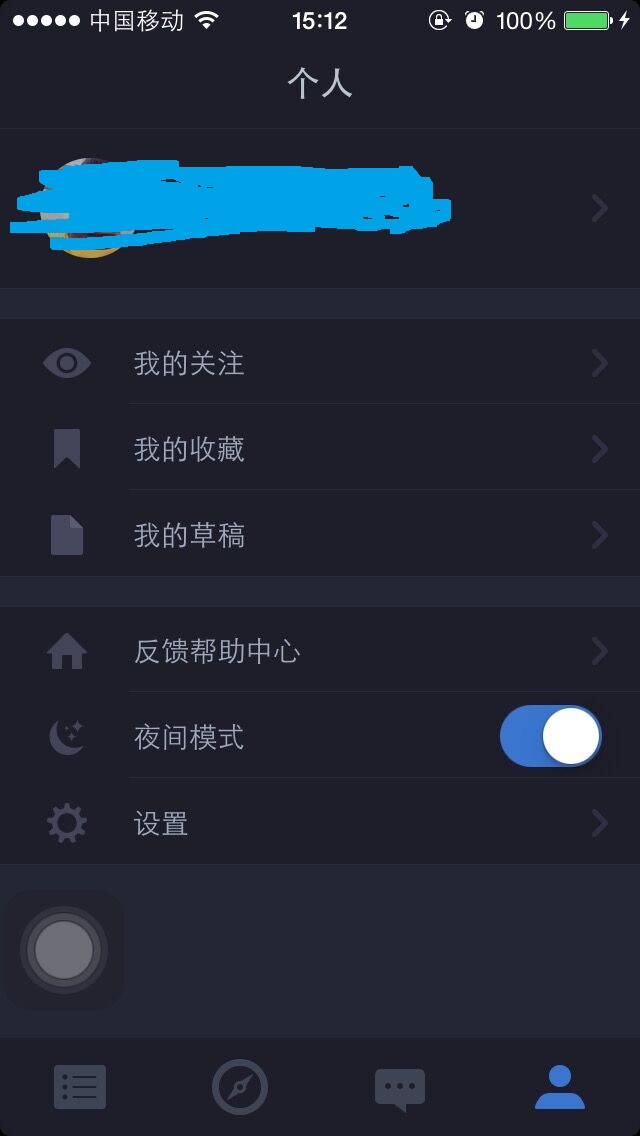
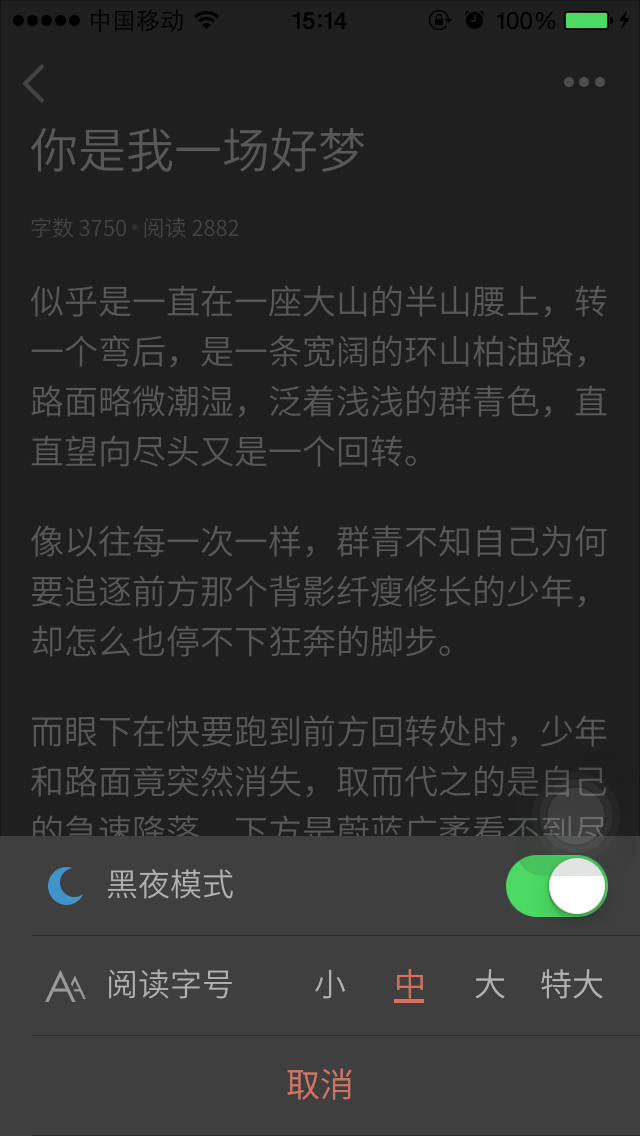
上述两幅图片,正是两款App的夜间模式效果,所以,依据这个功能,来看看切换主题到底是怎么实现的(当然现在github有好多PluginTheme开源插件,很多时候可以使用这些插件,不过我并不想讲怎么用那些插件,正所谓会用轮子还不如会造轮子)。
关于更换主题和换肤
这里提到是做换主题功能,当然与之类似的就是换肤,换肤现在比较流行的是采用插件化动态加载技术来实现的,这样可以起到热插拔作用,需要皮肤时候用户自主的在网上下载便是了,不用皮肤时便删了皮肤插件包而不会影响宿主App的功能,这样就不必把一大堆皮肤图片放在本地而增加apk的大小,关于用插件化实现换肤功能这仅仅是插件化技术的冰山一角,关于插件化技术更多的作用,可以看看360前两天开源的 DroidPlugin插件框架、OpenAltas框架、还有主席的DL框架。
好了,言归正传,现在我们需要实现的是主题切换功能,关于主题切换其实是切换整个App的颜色风格、排版风格、字体风格等,其中并不会有过多的图片资源的切换,如有过多的图片的更换那就是换肤的功能了。
现在我们要实现夜间/白天模式的切换功能,如下效果图:
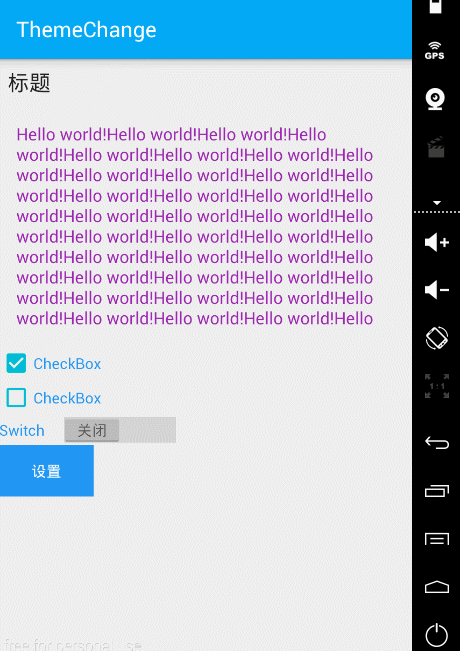
可以看到上面的效果正是夜间和白天两种模式的切换功能,切换至夜间模式时整个App的背景色、字体颜色、按钮颜色、标题栏颜色等全部需要切为夜间模式的颜色,当切回白天模式又切回原来的颜色,来看看怎么做的?
实现主题切换
首先就是需要在app中准备两套主题:
白天主题
|
1
2
3
4
5
6
7
8
9
10
11
12
13
14
15
16
17
18
19
20
21
22
23
24
25
26
27
28
29
30
31
32
|
<resources>
<style name="DayTheme" parent="Theme.AppCompat.Light.DarkActionBar">
<!-- Customize your theme here. -->
<item name="colorPrimary">#03A9F4</item>
<item name="android:textColorPrimary">#ffffff</item>
<item name="android:windowBackground">@color/background_material_light</item>
<item name="colorAccent">#00BCD4</item>
<item name="colorControlNormal">#00BCD4</item>
<item name="titleStyle">@style/DayTitleStyle</item>
<item name="contentStyle">@style/DayContentStyle</item>
<item name="buttonBg">#2196F3</item>
<item name="buttonTextColor">#ffffff</item>
<item name="checkTextColor">#2196F3</item>
<item name="switchTextColor">#2196F3</item>
</style>
<style name="DayTitleStyle">
<item name="android:textColor">#212121</item>
<item name="android:textSize">20sp</item>
<item name="android:layout_margin">8dp</item>
</style>
<style name="DayContentStyle">
<item name="android:textColor">#9C27B0</item>
<item name="android:textSize">16sp</item>
<item name="android:layout_margin">16dp</item>
<item name="android:maxLines">10</item>
</style>
</resources>
|
夜间主题
|
1
2
3
4
5
6
7
8
9
10
11
12
13
14
15
16
17
18
19
20
21
22
23
24
25
26
27
28
29
30
31
32
|
<resources>
<style name="NightTheme" parent="Theme.AppCompat.Light.DarkActionBar">
<!-- Customize your theme here. -->
<item name="colorPrimary">#00796B</item>
<item name="android:textColorPrimary">#212121</item>
<item name="android:windowBackground">@color/background_material_dark</item>
<item name="colorAccent">#00796B</item>
<item name="colorControlNormal">#212121</item>
<item name="titleStyle">@style/NightTitleStyle</item>
<item name="contentStyle">@style/NightContentStyle</item>
<item name="buttonBg">#00796B</item>
<item name="buttonTextColor">#9E9E9E</item>
<item name="checkTextColor">#212121</item>
<item name="switchTextColor">#212121</item>
</style>
<style name="NightTitleStyle">
<item name="android:textColor">#212121</item>
<item name="android:textSize">20sp</item>
<item name="android:layout_margin">8dp</item>
</style>
<style name="NightContentStyle">
<item name="android:textColor">#212121</item>
<item name="android:textSize">16sp</item>
<item name="android:layout_margin">16dp</item>
<item name="android:maxLines">10</item>
</style>
</resources>
|
上面这两套主题中,各个属性定义完全一模一样,不一样的只是属性的值,其中在DayTheme和NightTheme的style中有这么一段代码:
|
1
2
3
4
5
6
|
<item name="titleStyle">@style/DayTitleStyle</item>
<item name="contentStyle">@style/DayContentStyle</item>
<item name="buttonBg">#2196F3</item>
<item name="buttonTextColor">#ffffff</item>
<item name="checkTextColor">#2196F3</item>
<item name="switchTextColor">#2196F3</item>
|
正常情况下style中是不存在这些属性的,它们这些是自定义属性,主要是用来控制某些控件或者布局的属性,它们的定义在attr文件中:
|
1
2
3
4
5
6
7
8
9
|
<?xml version="1.0" encoding="utf-8"?>
<resources>
<attr name="contentStyle" format="reference"/>
<attr name="titleStyle" format="reference"/>
<attr name="buttonBg" format="reference|color"/>
<attr name="buttonTextColor" format="reference|color"/>
<attr name="checkTextColor" format="reference|color"/>
<attr name="switchTextColor" format="reference|color"/>
</resources>
|
然后在布局中引用即可:
|
1
2
3
4
5
6
7
8
9
10
11
12
13
14
15
16
17
18
19
20
21
22
23
24
25
26
27
28
29
30
31
32
33
34
35
36
37
38
39
40
41
42
43
44
45
46
|
<LinearLayout xmlns:android="http://schemas.android.com/apk/res/android"
xmlns:tools="http://schemas.android.com/tools"
android:layout_width="match_parent"
android:layout_height="match_parent"
android:orientation="vertical"
tools:context=".MainActivity">
<TextView
style="?attr/titleStyle"
android:layout_width="wrap_content"
android:layout_height="wrap_content"
android:text="@string/title" />
<TextView
style="?attr/contentStyle"
android:layout_width="wrap_content"
android:layout_height="wrap_content"
android:text="@string/hello_world" />
<CheckBox
android:layout_width="wrap_content"
android:layout_height="wrap_content"
android:text="CheckBox"
android:textColor="?attr/checkTextColor" />
<CheckBox
android:layout_width="wrap_content"
android:layout_height="wrap_content"
android:text="CheckBox"
android:textColor="?attr/checkTextColor" />
<Switch
android:layout_width="wrap_content"
android:layout_height="wrap_content"
android:text="Switch"
android:textColor="?attr/switchTextColor" />
<Button
android:id="@+id/btn_setting"
android:layout_width="wrap_content"
android:layout_height="wrap_content"
android:text="设置"
android:background="?attr/buttonBg"
android:textColor="?attr/buttonTextColor" />
</LinearLayout>
|
最后在整个App主题的style中使用它们就ok了。这样做有什么好处呢?我们都知道App设置主题时候都是设置一个style,而App中某些控件或者布局的背景或者style样式需要和整个主题样式不同时,这时候可以通过设置个自定义属性,通过在App的style中给与自定义属性不同的值来达到目的。
切换主题
好了,有了两套主题了,接下来是通过代码来进行控制主题间的切换了,控制主题的切换其实就是通过setTheme(R.style.*);来设置不同的style从而达到界面风格的变换,不过这个方法setTheme()只在setContentView()方法前设置才有效,所以如果你想在其它地方调用这个方法来切换主题那是肯定不行的,所以这里有两个难点?
1、怎么处理当前的设置界面在切换主题后同时切换主题风格
2、怎么处理之前已经打开的界面让他们切换主题风格
这里我给出的答案是:
1、在当前切换主题的设置界面使用Activity.recreate()方法,该方法的作用就是当当前Activity的配置发生变化时,调用这个方法可以把当前Activity实例销毁并重新创建出一个Activity实例。如此可见通过这个方法可以很容易的解决问题一,因为它会重新创建一个新的Activity实例。
2、这里我使用的方法是通过设置Intent的Flag来达到更新之前Activity的效果,通过设置mIntent.setFlags(Intent.FLAG_ACTIVITY_NEW_TASK | Intent.FLAG_ACTIVITY_CLEAR_TASK);让它清除之前的Activity再创建一个新的Activity,这样当返回之前的界面就可以更新主题了。【注】如果有多个界面可以通过设置主界面MainActivity的launchMode为singleTask,在返回主界面时候清除其它界面来更新主题
对于上面的方法(如有更好的方法欢迎告知,万分感谢!)
代码实现
最后再贴下代码:
通过一个主题设置工具类设置主题,在每个Activity的setContentView()方法之前设置主题:
设置主题工具类:
|
1
2
3
4
5
6
7
8
|
public class ThemeChangeUtil {
public static boolean isChange = false;
public static void changeTheme(Activity activity){
if(isChange){
activity.setTheme(R.style.NightTheme);
}
}
}
|
设置界面:
|
1
2
3
4
5
6
7
8
9
10
11
12
13
14
15
16
17
18
19
20
21
22
23
24
25
26
27
28
29
30
|
public class ChangeTheme extends AppCompatActivity {
@Override
protected void onCreate(Bundle savedInstanceState) {
ThemeChangeUtil.changeTheme(this);
super.onCreate(savedInstanceState);
setContentView(R.layout.activity_change);
Button mChangeBtn = (Button) findViewById(R.id.btn_change);
mChangeBtn.setOnClickListener(new View.OnClickListener() {
@Override
public void onClick(View v) {
if (ThemeChangeUtil.isChange) {
ThemeChangeUtil.isChange = false;
} else {
ThemeChangeUtil.isChange = true;
}
ChangeTheme.this.recreate();//重新创建当前Activity实例
}
});
}
@Override
public void onBackPressed() {
super.onBackPressed();
Intent mIntent = new Intent(this, MainActivity.class);
mIntent.setFlags(Intent.FLAG_ACTIVITY_NEW_TASK | Intent.FLAG_ACTIVITY_CLEAR_TASK);
startActivity(mIntent);
finish();
}
}
|
主界面:
|
1
2
3
4
5
6
7
8
9
10
11
12
13
14
15
16
|
public class MainActivity extends AppCompatActivity {
@Override
protected void onCreate(Bundle savedInstanceState) {
ThemeChangeUtil.changeTheme(this);
super.onCreate(savedInstanceState);
setContentView(R.layout.activity_main);
Button mSettingBtn = (Button) findViewById(R.id.btn_setting);
mSettingBtn.setOnClickListener(new View.OnClickListener() {
@Override
public void onClick(View v) {
MainActivity.this.startActivity(new Intent(MainActivity.this, ChangeTheme.class));
}
});
}
}
|
以上就是Android主题切换中的白天/夜间模式的详细过程及代码,一开始先给大家简单的展示了代码,而后详细的介绍过程及代码,需要的朋友参考。
Android 白天黑夜模式切换相关推荐
- android夜间切换失败,Android夜间模式切换记录
使用AndroidSDK自带的support lib来实现APP日间/夜间模式的切换 添加依赖包appcompat-v7 在app module的gradle中依赖appcompat库,版本最低是23 ...
- android 夜间模式库,Android夜间模式切换库 NightModel
软件介绍 NightModel是一个方便切换夜间模式的库,利用官方夜间模式,同时不用重启Activity. 使用要求:官方包support appcompat 23.2.0 或以上版本 activit ...
- Android 黑白模式切换后 文字颜色设置
values 包下 attrs.xml <?xml version="1.0" encoding="utf-8"?> <resources&g ...
- android夜间切换失败,android夜间模式切换
1.记录个最简单的夜间模式的实现 2.styles.xml @color/title_bai @drawable/bg01 @color/title_ye @drawable/bg02 @color/ ...
- android 地图导航开发思路,基础功能-导航组件-开发指南-Android 导航SDK | 高德地图API...
预置条件 请在您工程的 AndroidManifest.xml 中配置声明导航组件 Activity: android:name="com.amap.api.navi.AmapRouteAc ...
- android 夜间模式的实现
注:急速开发的人,可以直接看第三种实现方式 1:修改theme,重启activity(Google自家在内的很多应用都是采用此种方式实现夜间模式的) 优点:正儿八经的夜间模式,配色看着舒服 缺点:规模 ...
- Android组件化开发简单示例
Android组件化示例代码github地址:https://github.com/respost/ModuleDemo 一.组件化初始模型 1.通过一个简单的android项目初始架构图来了解组件化 ...
- qt插件开发框架搭建_Flutter框架之:开发环境搭建
第一部分 环境准备 1.首先安装Java环境 Java SE Development Kit 8www.oracle.com 这里需要登录,用户名是电子邮件,密码要1位大写. 配置JAVA环境变量 ...
- 最新校园表白墙源码PHP网页版表白墙介绍
首先是简洁大气的页面设计: 功能1: 白天黑夜模式切换: 超多功能样式选择: 切换主题: 手机端: 其他的快来亲自体验咯! 表白墙源码安装: 先安装13i4表白墙2.0版本:http://vip.ig ...
- vue+element-ui实现一键切换皮肤
element-ui可以自己定义主题并下载,选择好自己想要的主题,下载到本地.我下载了一套暗黑模式,一套默认的用来白天黑夜模式切换. 文件目录如下: 在项目的index.html文件中: <li ...
最新文章
- Web安全学习笔记——SQL注入
- java day10(续day9)
- TCP通讯处理粘包详解
- [architecture]-Armv8 Cryptographic Extension介绍
- LeetCode 444. 序列重建(拓扑排序)
- linux下解压命令.7z,CentOS 下安装7-Zip 以及常用的解压命令
- (淘宝无限适配)手机端rem布局详解(转载非原创)
- Spring 动态代理
- 便利贴--3{js高德地图获取路线路径点--官方方法一定要加个安全密钥..这个不用}
- 智力游戏教案c语言代码,幼儿园智力游戏教案分析
- 第十三届蓝桥杯嵌入式备赛-STM32G431-基础模块调试①LED/LCD调试
- 一打开控制台窗口就中文输入_一起来玩SiFive的RISCV平台,玩转起来就免费得
- Neo4j ① <图论>图,节点,关系,属性<知识图谱和图库>图谱,图库,优势<基础>模块,应用场景,环境搭建,浏览器
- Ubuntu 安装Trac
- 以前每天工作12个小时,之后成功转行软件测试,现在来分享我的转行经历
- 该怎么使用计算机,笔记本电脑小键盘该如何使用
- #解决仿微信聊天界面键盘遮盖聊天的界面
- OpenHarmony源码
- (专升本)Excel(函数)
- Python之中Image的使用[putpixel]
